电脑连接网络很慢 电脑开机后网络连接慢怎么办
在如今信息时代,电脑连接网络的速度对于我们的工作和生活至关重要,有时候我们会遇到电脑开机后网络连接变得异常缓慢的问题,这不仅影响了我们的工作效率,也让人感到十分烦恼。当电脑连接网络很慢时,我们应该如何解决这一问题呢?接下来本文将为您提供一些解决方法和建议。
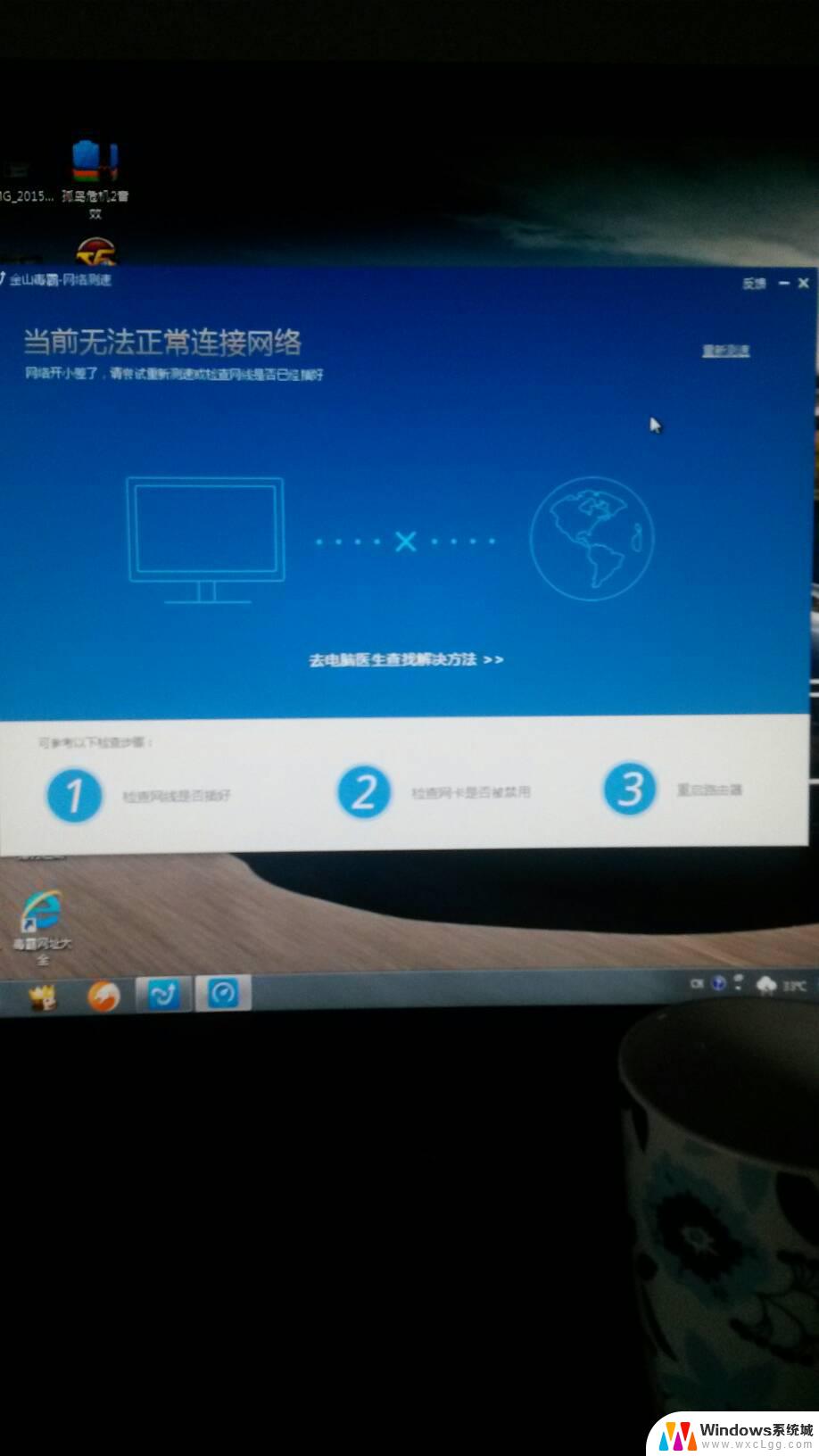
解决方法
如果你是通过DHCP自动分配IP地址的话,那么可以试图设定一个固定的IP,不过这种情况有可能会造成IP地址冲突,如果出现IP地址冲突,重新设置一个即可。设置方法:网上邻居——属性——TCP/IP设置即可。
如果是使用ADSL拨号上网可以将固定IP设置为192.168.0.2等方法。
上面是网上容易找到的解决办法。
其实网络连接启动慢的根本原因在于,有其他示启动进程需要启动。网络连接会等待这些进程启动完成之后才启动。
如果这些进程中有一个或者多个启动失败,它会再次尝试重新启动,直到多次尝试都不成功之后才启动网络连接。如上面的两种情况都是在多次请求分配IP地址,
如果分配失败会再请求一次,直到获得IP或者多次请求失败。在我的这里遇到的情况是一个叫做WindowsLiveFolder Share的进程(WindowsLiveMessenger文件夹远程共享),我将其禁用。网络连接会迅速启动,再也不用等那么长时间。
最可靠的解决办法:
在windows启动完成等待网络连接时,打开我的电脑——控制面板——管理工具——服务,这里会有进程状态显示为“启动”(一般就分为已启动和已停止)。这说明这个进程正在启动,这里就是问题的根本原因。将其设为手动或者禁用即可(这些进程一般不会是关键进程)。
上面的说得似乎很笼统,来点分 门 别类地进行详实说明的。
一、杀毒。
拨掉网络连线、关闭系统还原,在安全模式下,用最新版本的杀毒软件杀毒,同时最好换一个杀毒软件再杀一次。
二、清理磁盘和整理磁盘碎片。
1、在我的电脑窗口,右击要清理的盘符—“属性”—“清理磁盘”--勾选要删除的文件--确定--是。
2、清除临时文件,开始—运行—输入 %temp% --确定。
3、用优化大师或超级兔子清理 注册表 和垃圾文件。
4、关闭一些启动程序, 开始-运行-msconfig---启动 ,除杀毒软件、输
入法外一般的程序都可以关掉。
5、删除不用的程序软件。
6、整理磁盘碎片--开始 --所有程序--附件--系统工具--磁盘碎片整理程序--选定C--分析--碎片整理。
7、打开我的电脑--工具--文件夹选项--查看,把最后一项,自动搜索网络文件和打印机,勾去掉。
三、用超级兔子或优化大师修复IE,用优化大师或超级兔子优化你的计算机。
四、设置连接属性。
(1)开始—连接到—显示所有连接—右击本地连接—属性—常规—点选Internet协议(TCP/IP)--属性—选使用下面的IP地址:
一般情况下路由【宽带猫】的IP地址是192.168.1.1或192.168.0.1 具体建议您找到路由【宽带猫】说明书查看一下你的IP地址网络。
这里以192.168.1.1举例,固定IP地址参数设置如下:
(2)右击宽带连接—属性—网络—选自动获得IP地址—确定。
五、提高10/100M网卡传输速率
选择“开始→连接到→显示所有连接”,双击网卡所用的连接,单击“属性”按钮,打开“属性”对话框,选择“高级”选项卡。在“属性”栏中选择“Link Speed/Duplex Mode”,紧接着在“设置值”栏中将“Auto Mode”更改为“10 Half Mode”。这样,手工将10/100M自适应网卡的属性强制为10M半双工模式,使网卡之间不进行自动协商,让网卡之间在传输数据时始终以10Mbps的速度进行,大大提高了网络之间的传输效率。此设置只对部分网卡有效。
六、第六种方法。
在[开始]-->[运行]-->键入[gpedit.msc],打开组策略编辑器。在左边窗口中选取[计算机配置]--[管理模板]--[网络]--[QoS数据包调度程序],选择右边的”限制可保留带宽”的“属性”打开“限制可保留带宽属性”对话框—选择“启用”—将20%改为0%--确定。
七、修改system.ini
1、右击“我的电脑”----“属性”---“硬件”----“设备管理器”—展开网络适配器—右击网卡—属性—资源—在资源设置框中记下网卡中断请求值(11)。
2、开始—运行—在运行对话框中输入“SYSEDIT.EXE”—确定—在打开的系统配置编辑窗口,切换到system.ini 窗口—找到“368enh”段落,在段落后加上“IRQ11=4096”—文件—保存---重启。
以上是有关电脑连接网络缓慢的全部内容,如果有遇到相同情况的用户,可以按照小编的方法来解决。
电脑连接网络很慢 电脑开机后网络连接慢怎么办相关教程
-
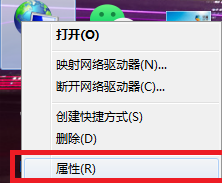 台式机怎样连接网络连接 台式电脑如何连接宽带网络
台式机怎样连接网络连接 台式电脑如何连接宽带网络2024-02-11
-
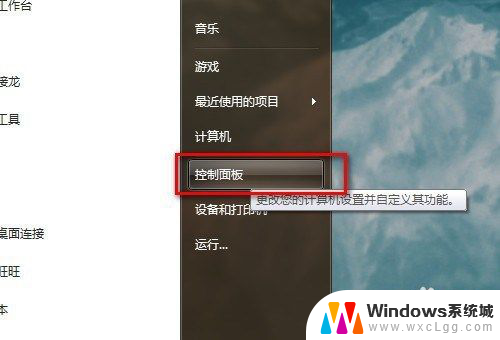 台式电脑怎么连网络连接 电脑如何通过有线连接到网络
台式电脑怎么连网络连接 电脑如何通过有线连接到网络2024-01-25
-
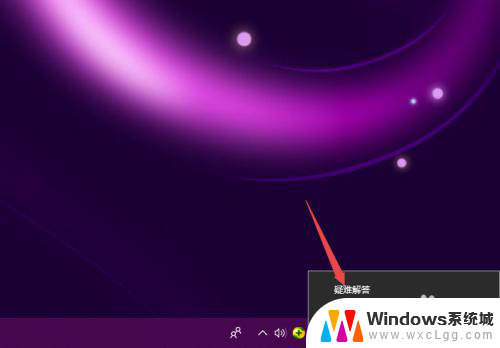 为什么电脑无法连接到网络 电脑无法连接到网络怎么解决
为什么电脑无法连接到网络 电脑无法连接到网络怎么解决2024-08-06
-
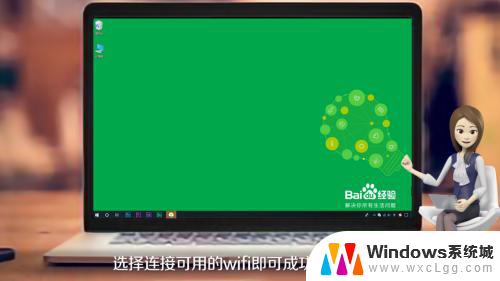 新台式电脑怎么连接网络 新电脑如何连接家庭网络
新台式电脑怎么连接网络 新电脑如何连接家庭网络2024-02-02
-
 电脑怎样设置连接宽带网络 台式电脑连接宽带网络的步骤
电脑怎样设置连接宽带网络 台式电脑连接宽带网络的步骤2024-01-08
-
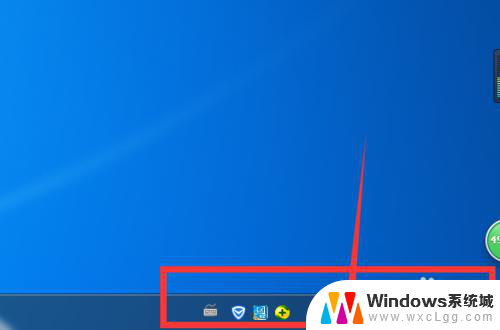 一体机连接无线网络怎么连接 电脑一体机如何无线上网
一体机连接无线网络怎么连接 电脑一体机如何无线上网2024-01-22
电脑教程推荐
- 1 固态硬盘装进去电脑没有显示怎么办 电脑新增固态硬盘无法显示怎么办
- 2 switch手柄对应键盘键位 手柄按键对应键盘键位图
- 3 微信图片怎么发原图 微信发图片怎样选择原图
- 4 微信拉黑对方怎么拉回来 怎么解除微信拉黑
- 5 笔记本键盘数字打不出 笔记本电脑数字键无法使用的解决方法
- 6 天正打开时怎么切换cad版本 天正CAD默认运行的CAD版本如何更改
- 7 家庭wifi密码忘记了怎么找回来 家里wifi密码忘了怎么办
- 8 怎么关闭edge浏览器的广告 Edge浏览器拦截弹窗和广告的步骤
- 9 windows未激活怎么弄 windows系统未激活怎么解决
- 10 文件夹顺序如何自己设置 电脑文件夹自定义排序方法